你有没有遇到过这样的情况:电脑一开机,Skype就自动启动了?这可真是让人又爱又恨啊!今天,就让我来和你聊聊这个话题,揭秘Skype开机自动启动的奥秘,让你轻松解决这个问题!
一、Skype开机自动启动的原因
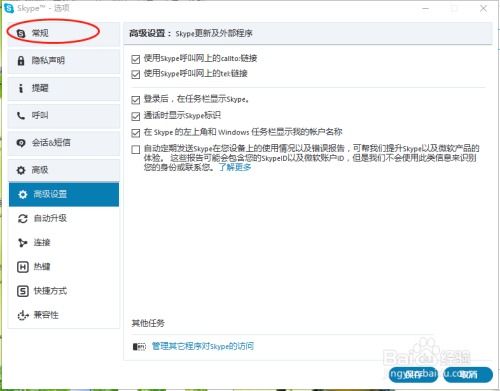
首先,我们来探究一下为什么Skype会在开机时自动启动。其实,这主要有以下几个原因:
1. 系统设置:在Windows系统中,Skype可能会被设置为开机自启动程序。这样一来,每次开机时,Skype就会自动运行。
2. 快捷方式:有时候,我们在桌面上创建了一个指向Skype的快捷方式,而这个快捷方式被设置为开机自启动。
3. 第三方软件:某些第三方软件可能会在安装过程中将Skype设置为开机自启动。
4. Skype自身设置:Skype软件内部可能存在设置,使得它会在开机时自动启动。
二、如何检查Skype是否开机自动启动
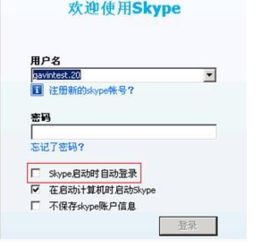
那么,如何知道Skype是否真的在开机时自动启动呢?以下是一些检查方法:
1. 任务管理器:按下Ctrl+Shift+Esc,打开任务管理器。在“启动”选项卡中,查看是否有Skype的启动项。
2. 系统配置:按下Win+R,输入“msconfig”,打开系统配置窗口。在“启动”选项卡中,查找Skype的启动项。
3. Skype设置:打开Skype,点击“工具”菜单,选择“选项”。在“高级”选项卡中,查看是否有“开机时启动Skype”的选项。
三、如何关闭Skype开机自动启动
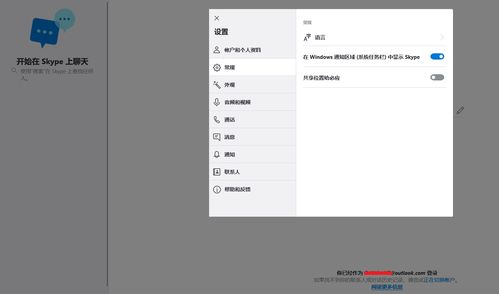
如果你不想让Skype在开机时自动启动,可以按照以下步骤进行操作:
1. 使用任务管理器:在任务管理器中,找到Skype的启动项,右键点击并选择“禁用”。
2. 修改系统配置:在系统配置窗口中,找到Skype的启动项,勾选“禁用”复选框。
3. 修改Skype设置:在Skype的“选项”中,取消勾选“开机时启动Skype”的选项。
4. 删除快捷方式:如果你是通过快捷方式设置的开机自启动,可以删除这个快捷方式。
四、预防措施
为了避免Skype在开机时自动启动,我们可以采取以下预防措施:
1. 谨慎安装第三方软件:在安装第三方软件时,注意查看是否有将Skype设置为开机自启动的选项。
2. 定期检查启动项:定期检查任务管理器和系统配置中的启动项,确保没有不必要的程序开机自启动。
3. 保持Skype更新:及时更新Skype,以修复可能存在的漏洞。
Skype开机自动启动这个问题虽然让人烦恼,但只要掌握了正确的方法,就能轻松解决。希望这篇文章能帮助你解决这个问题,让你的电脑更加流畅!
